Éditeur de code multiplateforme et léger, Sublime Text est connu pour être rapide, facile à utiliser et doté d'un solide support communautaire. Non seulement il prend en charge de nombreuses langues, mais vous pouvez également étendre les fonctionnalités à l'aide de plugins. Vous pouvez télécharger et évaluer gratuitement l'éditeur de code. Nous utiliserons Ubuntu 20.04 LTS pour télécharger et installer l'éditeur Sublime Text.
Installer Sublime Text
Méthode 1 :Utiliser la ligne de commande
La première étape consiste à mettre à jour le référentiel de packages apt en utilisant :
sudo apt update
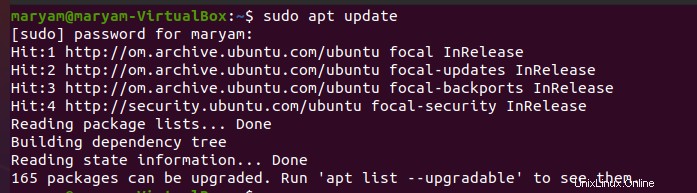
Ensuite, exécutez la commande ci-dessous pour installer toutes les dépendances nécessaires pour récupérer les sources https.
sudo apt install apt-transport-https ca-certificates curl software-properties-common
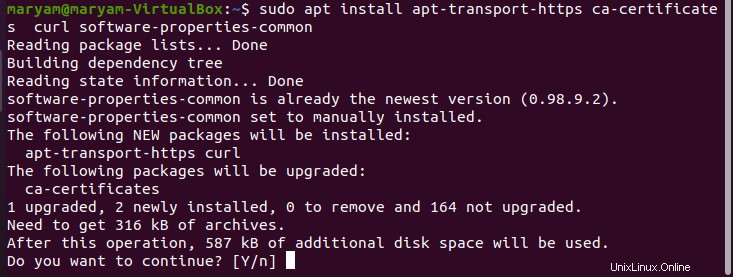
Obtenez la clé en utilisant :
curl -fsSL https://download.sublimetext.com/sublimehq-pub.gpg | sudo apt-key add -

Utilisez la commande ci-dessous pour ajouter Sublime Text à la liste des référentiels de votre système :
echo "deb https://download.sublimetext.com/ apt/stable/" | sudo tee /etc/apt/sources.list.d/sublime-text.list
Mettez à jour le référentiel système à l'aide de la commande suivante.
sudo apt update
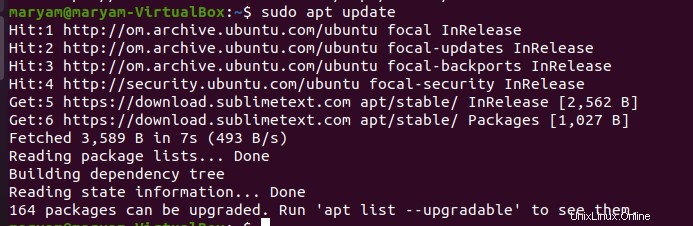
Installez Sublime Text en utilisant :
sudo apt-get install sublime-text
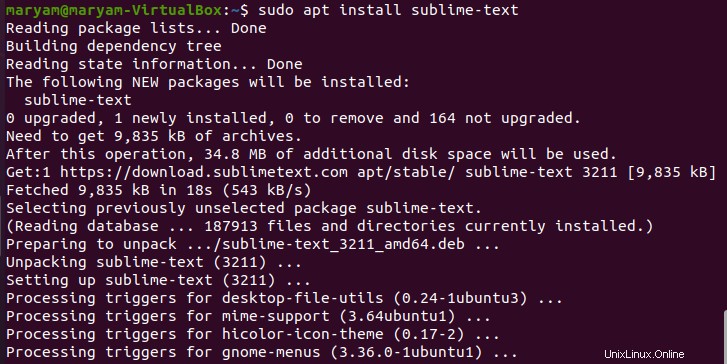
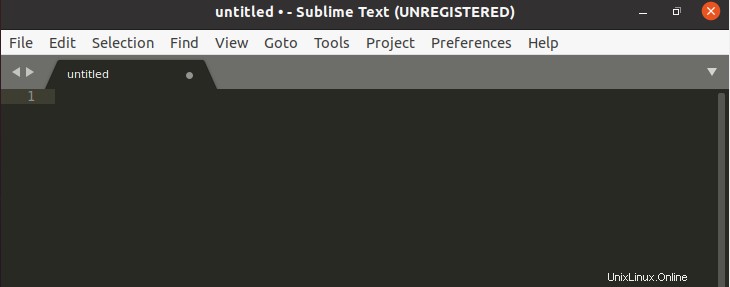
Méthode 2 :Utilisation du centre de logiciels Ubuntu
Vous pouvez également télécharger Sublime Text via le centre logiciel Ubuntu.
Recherchez le logiciel Ubuntu dans le menu Applications.
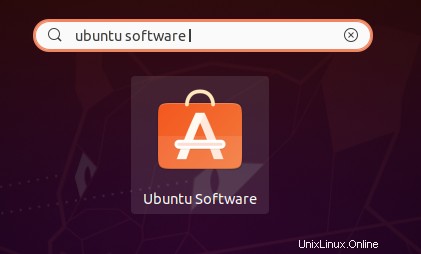
Cliquez sur l'icône du logiciel Ubuntu pour le lancer.
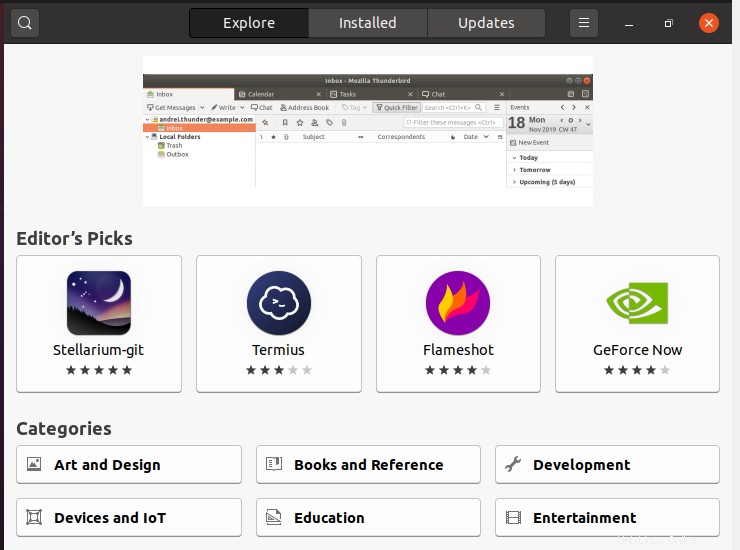
Cliquez sur l'icône de recherche en haut à gauche de votre écran et recherchez Sublime Text.
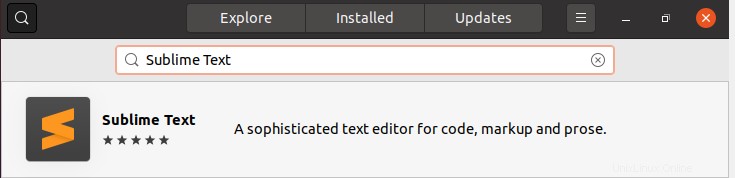
Cliquez sur Texte sublime.
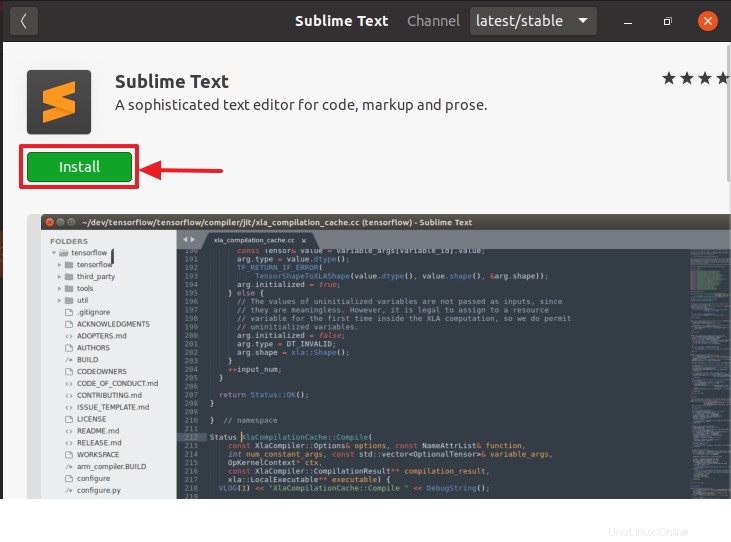
Cliquez sur Installer puis entrez votre mot de passe pour commencer l'installation de Sublime Text.
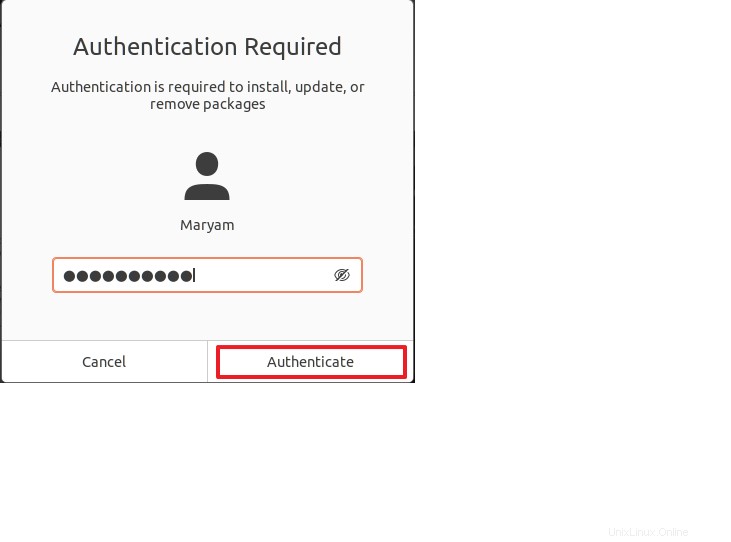
Une fois que vous avez entré votre mot de passe, l'installation commence.

Lancement du texte sublime
Une fois installé, vous pouvez afficher l'éditeur en le recherchant dans le menu Applications ou via la ligne de commande.
Méthode 1 :Utiliser la ligne de commande
Exécutez la commande suivante sur le terminal pour lancer un éditeur de texte sublime.
subl

Méthode 2 :Utilisation du menu Applications
Pour lancer Sublime Text à l'aide du menu Applications, recherchez-le, comme indiqué ci-dessous.
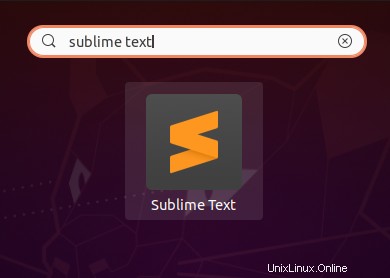
Cliquez sur l'icône pour lancer Sublime Text !
Désinstaller Sublime Text
Méthode 1 :Utiliser la ligne de commande
Pour désinstaller Sublime Text, utilisez la commande :
sudo apt remove sublime-text

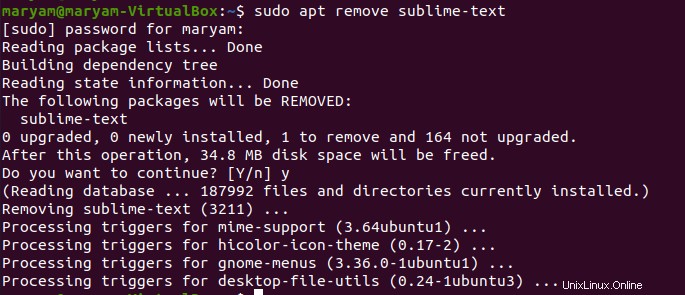
Méthode 2 :Utilisation du centre de logiciels Ubuntu
Vous pouvez également désinstaller Sublime Text à partir du centre logiciel Ubuntu. Accédez à l'onglet Installé et cliquez sur Supprimer à côté de Sublime Text.
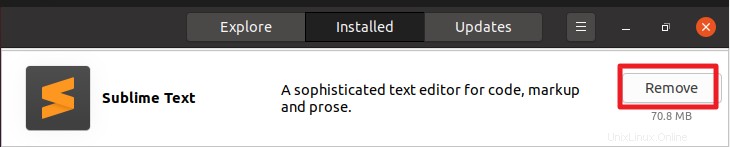
Cliquez sur Supprimer pour confirmer.
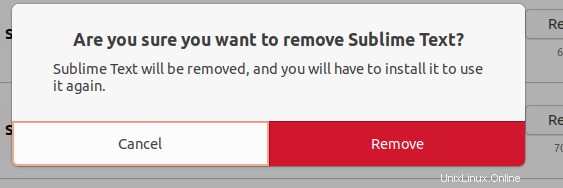
Ensuite, il vous sera demandé de vous authentifier, entrez votre mot de passe et cliquez sur Authentifier. Le texte sublime sera supprimé.
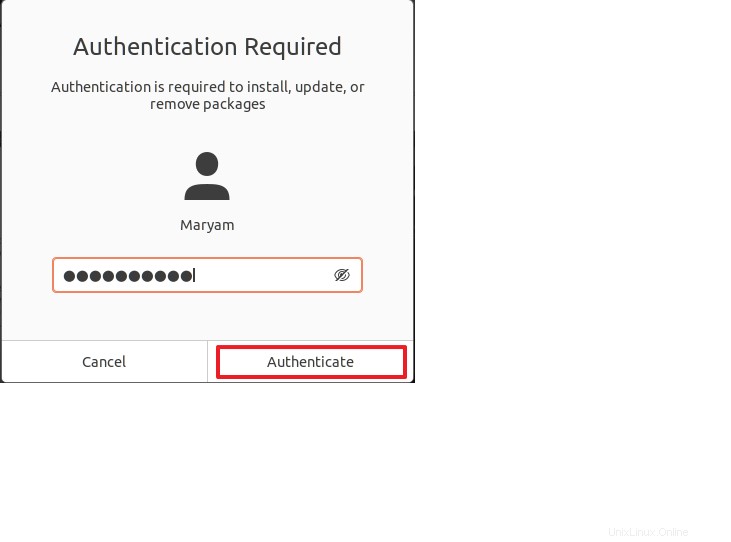
Nous avons couvert l'installation de l'éditeur de code Sublime Text sur Ubuntu 20.04 en utilisant à la fois la ligne de commande et le centre logiciel Ubuntu.
